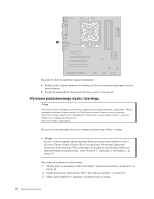Lenovo ThinkCentre A62 (Polish) User guide - Page 43
Wymiana, dodatkowego, dysku, twardego
 |
View all Lenovo ThinkCentre A62 manuals
Add to My Manuals
Save this manual to your list of manuals |
Page 43 highlights
10. Dopasuj bolec klatki napędu do otworu 1 górnej klatki napędu i wsuń dysk twardy do obudowy. 11. Podłącz kabel sygnałowy i zasilający z tyłu nowego dysku twardego. 12. Naciśnij metalowy zatrzask 2 , wsuń klatkę napędu na miejsce, następnie przesuń ją do przodu, aż zaskoczy na miejsce. Uwaga: Kiedy dwie strzałki - na górnej klatce napędu i na klatce dysku twardego - są wyrównane, oznacza to, że dysk znajduje się w prawidłowym położeniu. Rysunek 24. Instalowanie podstawowego dysku twardego i obejmy 13. Przejdź do podrozdziału "Kończenie wymiany części" na stronie 49. Wymiana dodatkowego dysku twardego Uwaga Nie wolno otwierać komputera ani próbować naprawy przed zapoznaniem się z rozdziałem "Ważne informacje dotyczące bezpieczeństwa" w Podręczniku na temat bezpieczeństwa i gwarancji ThinkCentre dostarczanym wraz z komputerem. Podręcznik na temat bezpieczeństwa i gwarancji ThinkCentre znajduje się pod adresem http://www.lenovo.com/support Sekcja ta zawiera instrukcje dotyczące wymiany dodatkowego dysku twardego. Ważne: Razem z nowym napędem dysku twardego dostarczany jest zestaw dysków Product Recovery. Zestaw dysków Product Recovery umożliwia odtworzenie fabrycznej zawartości dysku twardego. Więcej informacji dotyczących odzyskiwania fabrycznie zainstalowanego oprogramowania - patrz Rozdział 3, "Informacje o odtwarzaniu", na stronie 55. Rozdział 2. Instalowanie opcji i wymiana sprzętu 35